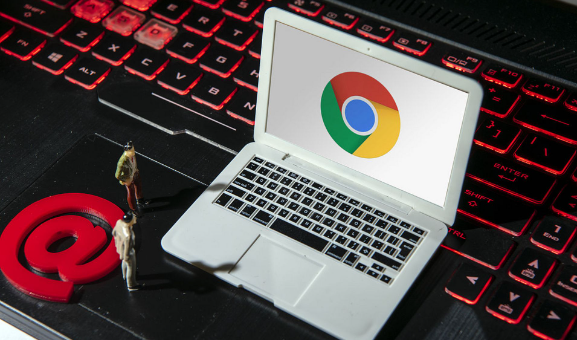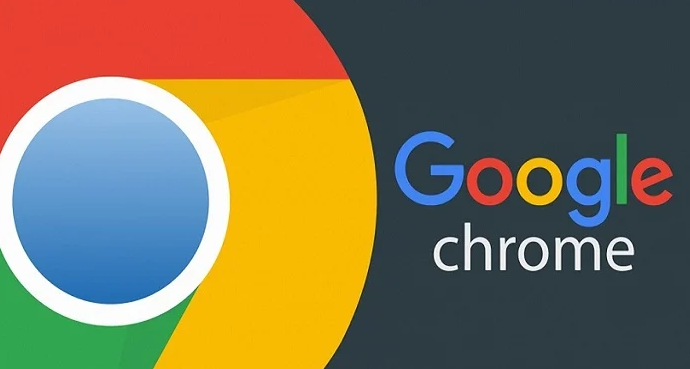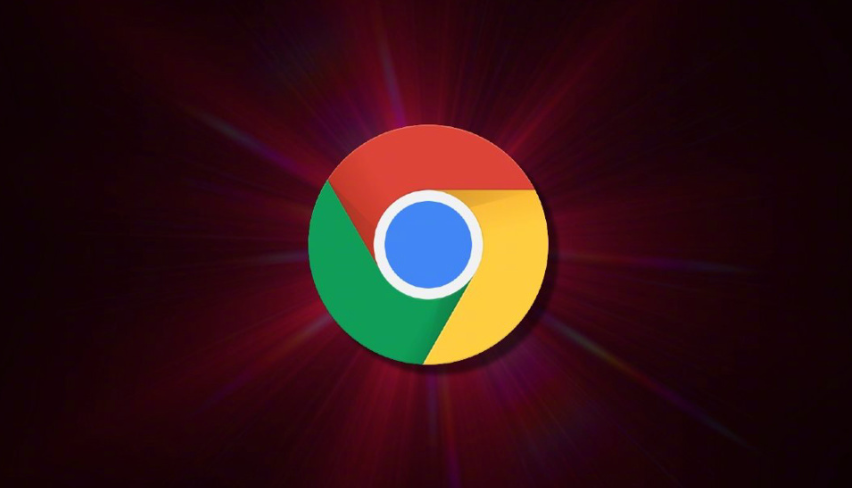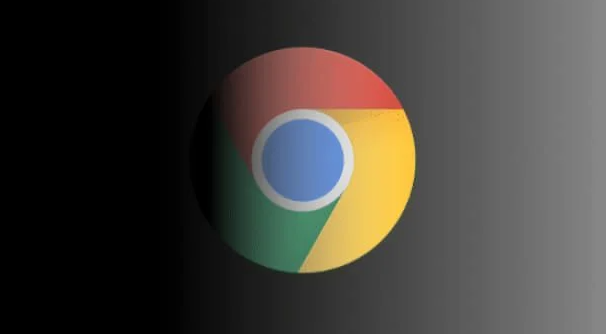详情介绍

1. 基础排查与刷新操作:按F5键或点击地址栏左侧的刷新按钮,强制重新加载页面。若问题持续,可关闭当前标签页后重新打开,避免缓存干扰。
2. 清除缓存与Cookie:点击右上角三个点→“更多工具”→“清除浏览数据”,选择“全部时间”,勾选“缓存图片和文件”及“Cookie和其他网站数据”,点击“清除数据”。此操作可删除损坏的临时文件,解决因过期数据导致的加载错误。
3. 禁用扩展程序:进入`chrome://extensions/`页面,逐一关闭非必要的扩展(如广告拦截器、脚本插件)。若怀疑某个扩展导致问题,可单独禁用后刷新页面测试。常见冲突插件包括Grammerly、AdBlock等,建议逐个排查。
4. 检查网络连接稳定性:尝试切换Wi-Fi或使用移动数据,排除路由器故障。在Windows命令行输入`ipconfig /flushdns`,Mac终端执行`sudo killall -HUP mDNSResponder`,清除DNS缓存后重启浏览器。
5. 重置浏览器设置:在设置→高级→“重置和清理”部分,选择“将设置还原为原始默认设置”,保留书签和密码,仅重置配置。此方法可解决因设置错误导致的加载问题,但需重新登录网站。
6. 更新或重装浏览器:进入`chrome://settings/help`页面,自动检查并安装最新版本。若更新无效,可卸载后从官网重新下载,确保安装包完整未损坏。
7. 检查防火墙和安全软件:暂时关闭第三方杀毒软件或防火墙,测试是否阻止浏览器访问网络。若确认冲突,需在安全软件中添加Chrome为信任程序,允许其联网。
8. 使用无痕模式测试:点击右上角三个点→“新建无痕窗口”,在无痕模式下打开问题页面。若加载正常,说明本地缓存或扩展导致问题,需进一步排查Cookie或插件冲突。